1、打开一张素材图片,如图。如果你喜欢,哪个都可以滴。

2、用钢笔工具选择美女的手部分,ctrl+Enter选中选区,shift+F6羽化1个像素,如图。

3、执行ctrl+j复制四个图层,关闭背景图层和图层副本2和3,如图。

4、选择副本1,执行滤镜--艺术效果--水彩命令,参数如图。
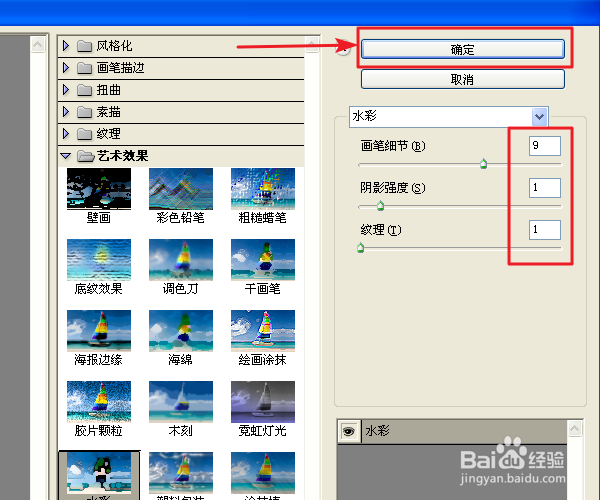
5、点击图层样式,改变混合颜色带,按住alt键,拖动黑色滑块,选择如图所示的参数。
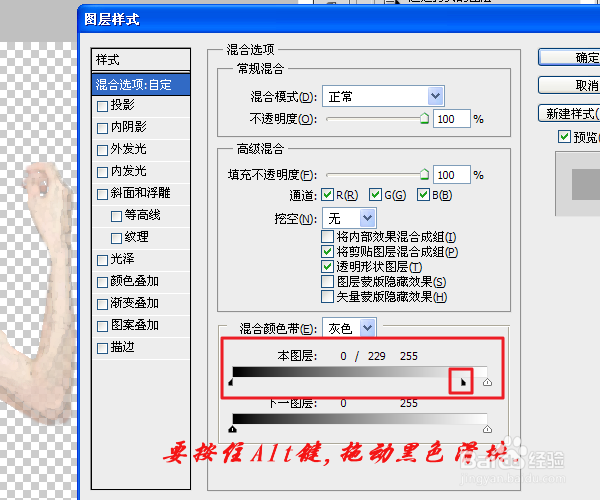
6、选择副本2,执行滤镜--风格化--照亮边缘,参数如图。
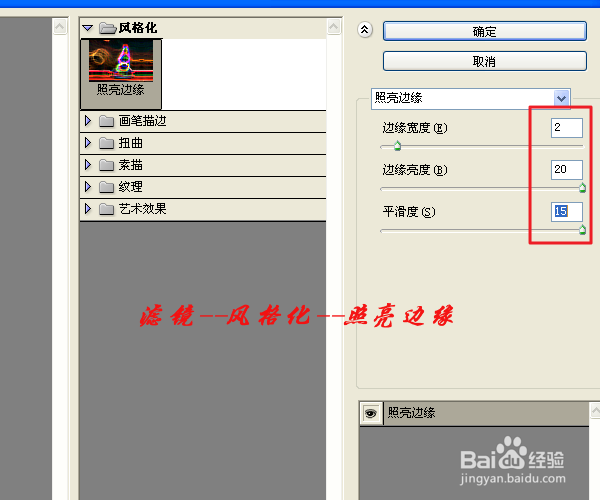
7、再执行图像--调整--去色,如图。
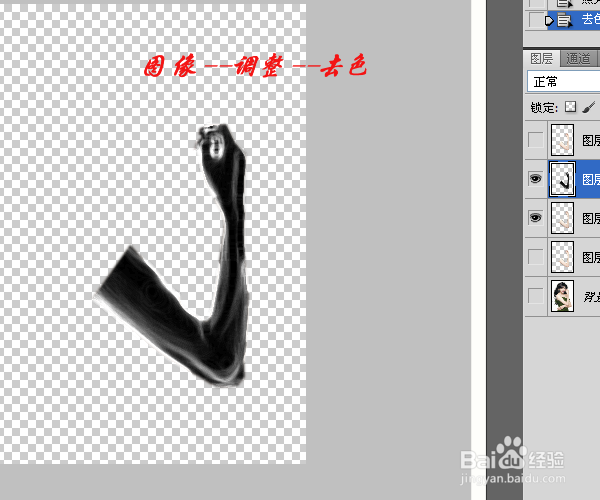
8、选择副本3,滤镜--素描--铬黄渐变,参数如图。
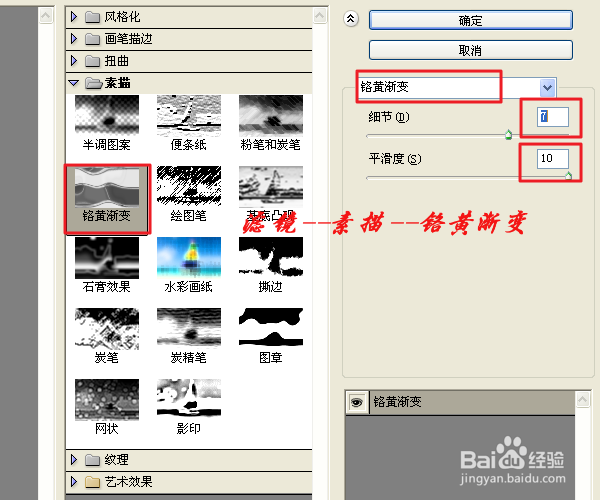
9、设置图层1副本2和3的的混合模式为滤色,如图。

10、选择副本3,执行ctrl+L,参数如图。
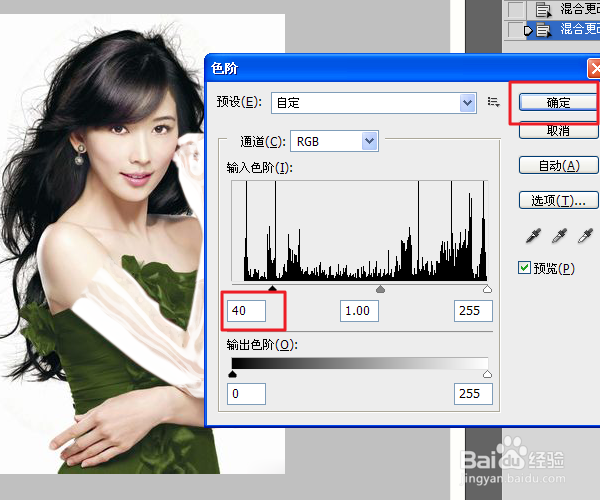
11、选择副本2,执行ctrl+T,如图,将图像移动一点位置,使得图像有层次感。
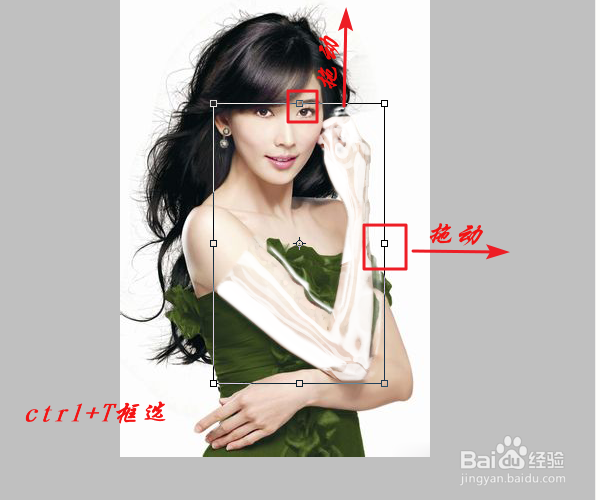
12、点选副本2,创建色相饱和度图层,参数如图。
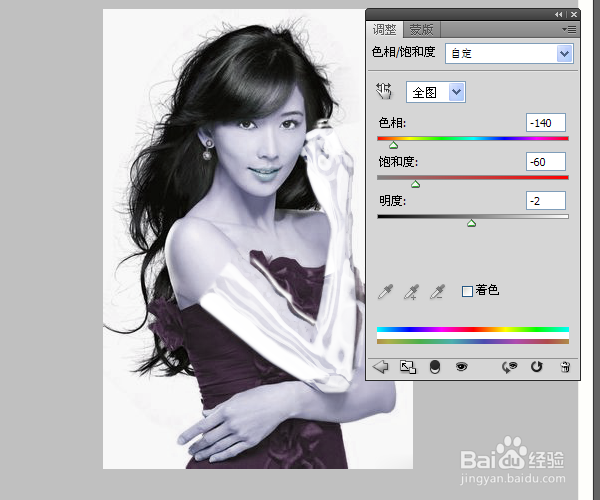
13、载入选区,反选,选中色相饱和度图层蒙版,选区外的部分用画笔涂抹出来,如图。

14、选中图层1,新建一个图层2,按住ctrl,点选图层1,载入选区,在新的图层中填充路径为白色。如图
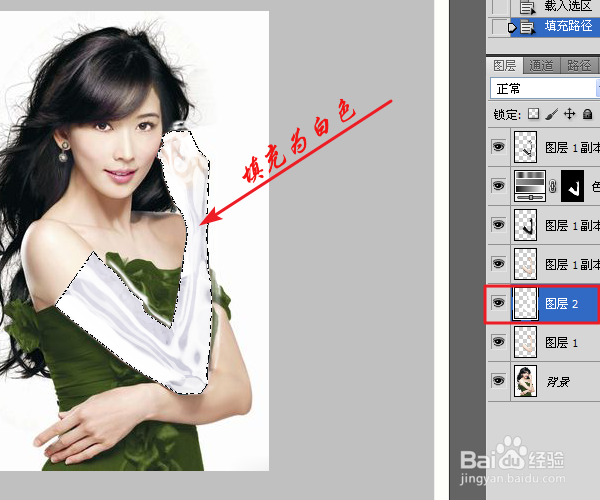
15、选中图层1,载入选区,反选,选择合适大小的白色画笔,在选区外适当涂抹出反光的部分。
